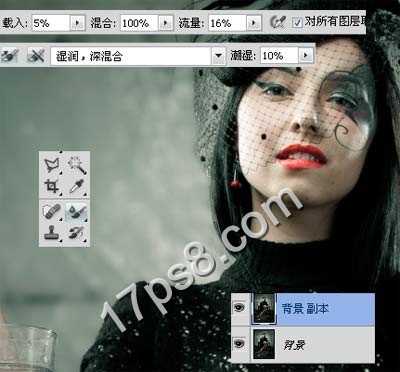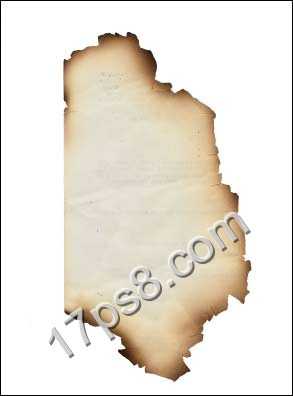首先打开美女图片。
放大显示,美女皮肤比较粗糙,我们用颜色器画笔搞定。先复制背景层,选择这个工具,设置如下。
然后在美女脸上有疙瘩的地方涂抹,主要不要把美女脸弄花了,当然还有美女的腿部,对比如下,左边是整容前地。
美女手里拿个药片,我们用图章工具去除。
添加调整层调色,色彩平衡。
渐变调整层,图层模式正片叠底,不透明度50%,并添加蒙版用笔刷把人物高光部分涂抹回来,如美女脸右侧和手指头区域。
老办法,新建图层填充50%灰色,图层模式叠加,用加深减淡工具涂抹出明暗,下图为正常显示。
效果如下。
重复上一个步骤,把其它区域明暗涂抹出来,比如杯子、头发和衣服右侧。
同样的方法处理面部明暗,比如鼻子两侧和刘海底下以及部分头发,之后群组,不透明度改为30%。
打开火焰素材框选如下区域。
拖入文档中,适当缩小,添加蒙版只保留杯内部分,图层模式改为滤色。
复制此层,缩小一些,添加蒙版去除多余部分,图层模式仍是滤色,增加火光效果。
添加内阴影图层样式,效果如下。
打开火焰素材。
拖入文档中,大小位置如下,图层模式滤色,添加蒙版去除多余部分。
新建图层,前景色#7f4500柔角笔刷涂抹圆圈位置,图层模式颜色减淡,复制一层改为滤色。
新建几个图层,前景色#5E3403柔角笔刷涂抹出美女受火焰影响的区域,比如手心胳膊、脸部脖子、腿和衣服右侧,图层模式颜色减淡,效果如下。
打开烧焦纸图片。
去背景拖入文档中,输入一些文字。
把纸和文字层转为智能对象,Ctrl+T做一下变形。
添加色阶调整层增强烧焦程度。
添加蒙版用笔刷涂抹,使纸张看上去被手指头夹着。
新建图层,用黑色柔角笔刷涂抹一些手指阴影。
打开其它火焰图片。
拖入文档中,大小位置如下,图层模式滤色。
打开火焰图片,框选火星部分。
拖入文档中,图层模式滤色,用橡皮涂抹掉多余火星,然后复制一层,高斯模糊3像素,模仿镜头模糊,用来创建depth of field景深效果。
盖印层,图像>调整>变化,先深蓝后深绿色。
之后图层模式柔光,不透明度30%,最终效果如下,本ps教程结束。
美女,魔术师,火焰,电影海报
更新日志
- 小骆驼-《草原狼2(蓝光CD)》[原抓WAV+CUE]
- 群星《欢迎来到我身边 电影原声专辑》[320K/MP3][105.02MB]
- 群星《欢迎来到我身边 电影原声专辑》[FLAC/分轨][480.9MB]
- 雷婷《梦里蓝天HQⅡ》 2023头版限量编号低速原抓[WAV+CUE][463M]
- 群星《2024好听新歌42》AI调整音效【WAV分轨】
- 王思雨-《思念陪着鸿雁飞》WAV
- 王思雨《喜马拉雅HQ》头版限量编号[WAV+CUE]
- 李健《无时无刻》[WAV+CUE][590M]
- 陈奕迅《酝酿》[WAV分轨][502M]
- 卓依婷《化蝶》2CD[WAV+CUE][1.1G]
- 群星《吉他王(黑胶CD)》[WAV+CUE]
- 齐秦《穿乐(穿越)》[WAV+CUE]
- 发烧珍品《数位CD音响测试-动向效果(九)》【WAV+CUE】
- 邝美云《邝美云精装歌集》[DSF][1.6G]
- 吕方《爱一回伤一回》[WAV+CUE][454M]